Annuncio pubblicitario
La maggior parte degli utenti passerà la vita senza mai armeggiare con il BIOS, ma quando i problemi arrivano e devi modificare un'impostazione, saprai come farlo? Che diamine è il BIOS, comunque? È davvero così importante saperlo? Noi la pensiamo così.
Utilizzare un computer ignorando il BIOS è come acquistare un televisore senza accedere al menu delle opzioni o installare un nuovo router Tutto ciò che devi sapere sulla rete domesticaConfigurare una rete domestica non è così difficile come pensi. Leggi di più senza mai visitare la pagina delle impostazioni. Non ti servono il 99% delle volte, ma arriverà un momento in cui lo farai, quindi è meglio essere preparati che dispiaciuti.
Fortunatamente, il BIOS non è complicato. In realtà è abbastanza facile! Ecco cosa devi sapere.
Cos'è il BIOS?
Il BIOS, che sta per Basic Input / Output System, è il primo software che viene eseguito all'avvio del computer. È memorizzato in una sezione speciale della scheda madre, il che significa che funziona anche prima che venga rilevato qualsiasi altro componente hardware, incluso il disco rigido.
Puoi pensare al BIOS come il conduttore di la sinfonia di avvio Come risolvere i problemi di avvio di Windows 8Windows 8 utilizza una nuova funzionalità di "avvio ibrido" per migliorare i tempi di avvio. Quando si spegne, il computer in realtà non si spegne normalmente - esegue una sorta di "ibernazione" limitata che memorizza uno stato ... Leggi di più . Assicura che tutti i componenti hardware collegati siano operativi ed è in grado di eseguire test diagnostici per aiutare a risolvere alcuni problemi hardware. Una volta che tutto sembra a posto, inizia a caricare il sistema operativo.
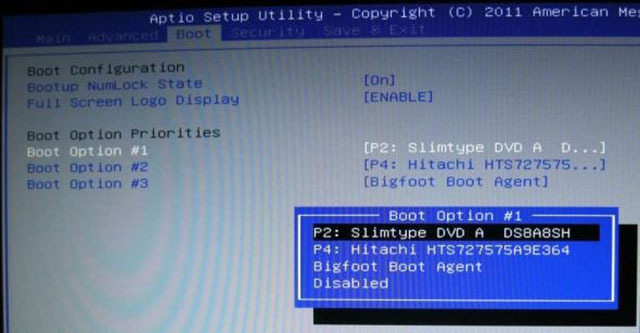
La maggior parte dei BIOS ha un ordine di avvio configurabile Spiegazione del BIOS: ordine di avvio, memoria video, salvataggio, ripristini e valori predefiniti ottimaliDevi modificare l'ordine di avvio del PC o impostare una password? Ecco come accedere e utilizzare il BIOS e alcune impostazioni comunemente modificate. Leggi di più . Questo ordine determina l'ordine dei dispositivi che il BIOS verificherà durante la ricerca di un sistema operativo. Modificando l'ordine, è possibile eseguire l'avvio da dispositivi diversi dal normale disco rigido, ad esempio una chiavetta USB avviabile Come modificare l'ordine di avvio sul PC (in modo da poter eseguire l'avvio da USB)Scopri come modificare l'ordine di avvio del computer. È importante per la risoluzione dei problemi e la modifica delle impostazioni ed è molto più semplice di quanto si pensi. Leggi di più .
Quanto a accesso al BIOS Come accedere al BIOS su un computer Windows 8Windows 8 ha semplificato l'accesso al BIOS. Invece di combinazioni di tasti, puoi semplicemente usare il menu delle opzioni di avvio di Windows 8. Leggi di più , è facile ma leggermente scomodo. Poiché è la prima cosa assoluta in esecuzione, dovrai riavviare il computer. Quindi è necessario premere ripetutamente il tasto di scelta rapida BIOS appropriato per il proprio sistema, che dovrebbe essere indicato nel manuale dell'utente della scheda madre.
Non riesci a trovarlo? Le chiavi di accesso al BIOS più comuni sono F1, F2, F10 e DEL. Tuttavia, dipende davvero dal produttore e dal modello del tuo computer, quindi potresti dover fare un po 'di esperimenti per trovare la chiave giusta. Controlla questa pagina per ulteriori informazioni chiavi di accesso al BIOS comuni Come accedere al BIOS su Windows 10 (e versioni precedenti)Per accedere al BIOS, di solito si preme un tasto specifico al momento giusto. Ecco come accedere al BIOS su Windows 10. Leggi di più .
La differenza: BIOS vs. UEFI
UEFI, che sta per Unified Extensible Firmware Interface, è il successore del firmware BIOS, fungendo da interfaccia tra i componenti hardware e il sistema operativo. Nonostante sia inteso come un sostituto, la maggior parte delle configurazioni UEFI fornisce supporto legacy per il BIOS.
La differenza più notevole tra UEFI e BIOS è la visualizzazione grafica. Mentre le moderne implementazioni BIOS si basano ancora su un display basato su testo ASCII, UEFI utilizza una grafica avanzata che è più accattivante per gli occhi e più comoda da usare.
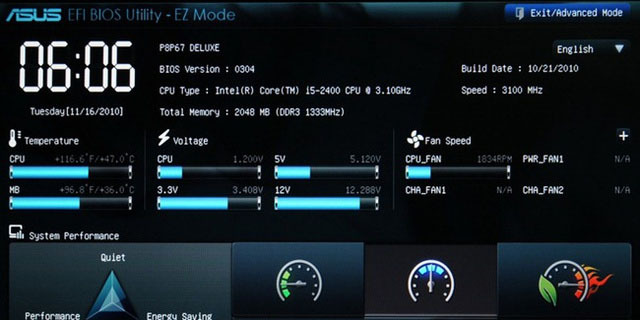
Non solo, puoi anche usare la tastiera e mouse con UEFI.
Altre funzionalità includono strumenti avanzati di diagnostica e riparazione, configurazione dettagliata dell'ordine di avvio, tempi di avvio più rapidi e maggiore sicurezza di avvio Cos'è UEFI e come ti mantiene più sicuro?Se hai avviato di recente il tuo PC potresti aver notato l'acronimo "UEFI" anziché BIOS. Ma cos'è UEFI? Leggi di più . La funzione Secure Boot impedisce al sistema di eseguire codice dannoso nel caso in cui UEFI sia infetto.
Per farla breve, puoi pensare a UEFI come una versione nuova e migliorata del BIOS. A partire da Windows 8, i computer con Windows già installato avranno UEFI anziché BIOS.
5 consigli per l'uso del BIOS
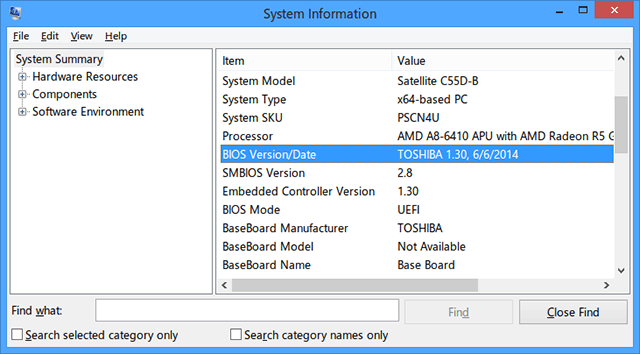
Trovare la versione del BIOS
Esistono diversi modi per trovare la versione del BIOS, alcuni più complicati di altri. Il nostro metodo preferito è aprire la finestra Esegui (Tasto Windows + R) e digita msinfo32. Questo apre lo strumento Informazioni di sistema.
Nel Riepilogo del sistema, scorrere fino a Versione / data del BIOS e troverai quello che stai cercando. Ti dirà anche la versione SMBIOS e se stai operando in modalità BIOS o UEFI. Conoscere la versione del BIOS è importante per ...
Aggiornamento del BIOS
Occasionalmente, i produttori rilasceranno aggiornamenti del firmware del BIOS che possono correggere bug, migliorare le prestazioni o persino aggiungere nuove funzionalità. Confronta la tua versione con l'ultima versione del produttore (che dovresti essere in grado di trovare sul loro sito Web) e, se necessario, esegui un aggiornamento del BIOS.

Importante: ogni volta che aggiorni (o "flash") il BIOS, assicurati di seguire le istruzioni del produttore senza alcuna deviazione. Fatto correttamente, non dovrebbe esserci alcun problema, ma un errore potrebbe rendere il sistema inutilizzabile. Stai attento!
Impostazione delle password hardware
Se la sicurezza è una grande preoccupazione Una guida universale alla sicurezza del PCDai trojan ai worm, dai phisher ai farmacie, la rete è piena di pericoli. Mantenersi al sicuro richiede non solo il software giusto, ma anche una comprensione del tipo di minacce da cercare. Leggi di più per te (quale dovrebbe essere), allora dovresti considerare proteggere con password il BIOS 4 modi creativi per proteggere in modo sicuro con password il tuo computer [Windows]Le password sono una difesa di prima linea per la tua privacy e spesso sono le uniche. Se sei preoccupato per i tuoi dati, vorrai che questa barriera sia alta e forte. Come ha ... Leggi di più . Questo impedisce a chiunque di manomettere le impostazioni del BIOS a tua insaputa.
È inoltre possibile impostare una password sui dischi rigidi tramite il BIOS. Un avvertimento: non esiste un modo semplice per recuperare, ripristinare o rimuovere una password che è stata impostata in questo modo, quindi procedi solo se sei assolutamente sicuro che questo è quello che vuoi.

Funzionalità di gestione dell'alimentazione
La maggior parte dei BIOS moderni ha una o più funzionalità che si occupano della gestione dell'alimentazione, che in genere avviene tramite il ridimensionamento della CPU. La terminologia differisce tra i produttori, ma dovrebbe essere chiamata qualcosa come "CPU Frequency Scaling" o "Demand-Based Scaling".
Indipendentemente da come viene chiamato, questa funzione cambierà la velocità della tua CPU in base alla quantità di elaborazione da eseguire. Se stai giocando, ad esempio, la tua CPU funzionerà al 100%. Se sei inattivo, si ridurrà di conseguenza. È un buon modo per risparmiare energia, in particolare per i laptop.
Tuttavia, se hai intenzione di farlo overcloccare la CPU Che cos'è l'overclocking e come può aiutare il tuo PC, tablet e telefono [MakeUseOf Explains]A condizione che tu abbia hardware di un produttore che comprende questi principi, puoi fare molto per potenziare il tuo sistema, che sia un computer, un tablet o uno smartphone. Una delle cose migliori che tu ... Leggi di più , potresti voler saltare questa funzione in quanto potrebbe dare risultati indesiderati.
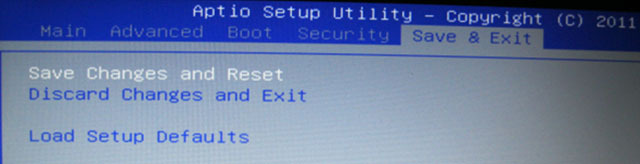
Ripristina impostazioni di fabbrica
Nel peggiore dei casi, puoi sempre ripristinare i valori predefiniti del BIOS. Si chiamerà "Ripristina impostazioni predefinite" o "Ripristina impostazioni di fabbrica" o qualcosa del genere. Indipendentemente da ciò, sarà semplice e difficile da perdere.
Non temere più opzioni di avvio
Nel corso degli anni, gli utenti Windows sono stati condizionati a sussultare ogni volta che vedono una schermata blu. Per quanto comprensibile sia - a volte mi sussulto ancora - non c'è assolutamente alcun motivo per cui dovresti temere il BIOS. È una bestia diversa da quello altro schermo blu.
Il BIOS è uno strumento. Una volta che sai cosa è in grado di fare e come utilizzarlo, sarai in grado di massimizzare le prestazioni del tuo computer e farlo fare cose che una volta sembravano confuse o fuori portata.
Ti senti più a tuo agio con il BIOS ora? C'è ancora qualcosa che non capisci? Hai qualche consiglio utile per noi? Condividi i tuoi pensieri con noi nei commenti qui sotto!
Crediti immagine: CPU della scheda madre tramite Shutterstock
Joel Lee ha un B.S. in Informatica e oltre sei anni di esperienza professionale nella scrittura. È caporedattore di MakeUseOf.


